Sommario
Se possedete un computer portatile, il più delle volte è dotato di funzionalità Bluetooth integrata, che tuttavia può essere disattivata per risparmiare la batteria quando si utilizza il computer portatile.
Il Bluetooth esiste da anni; questa tecnologia offre comodità come il trasferimento di file senza fili e la connessione wireless dei dispositivi.
Oggi la connessione Bluetooth è spesso utilizzata per collegare cuffie o altoparlanti senza fili. I diversi metodi descritti di seguito vi guideranno su come attivare la connessione Bluetooth sul vostro computer portatile.
Come attivare il Bluetooth in Windows 10
Metodo 1: Attivare il Bluetooth nelle impostazioni di Windows
Il modo più comodo per attivare il Bluetooth sul portatile è tramite le impostazioni di Windows, che sono anche un ottimo indicatore del Bluetooth integrato nel dispositivo.
Fase 1: Premete il tasto Windows e fate clic su impostazioni
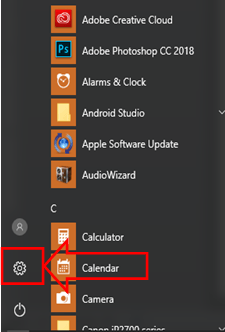
Fase 2: Nelle Impostazioni di Windows, fare clic su Dispositivi
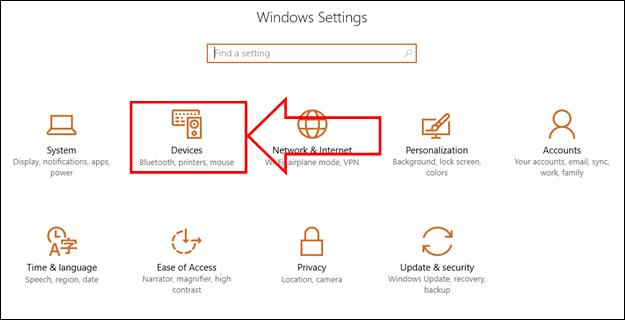
Fase 3: Nel menu laterale, cercate la voce Bluetooth (se non trovate la voce Bluetooth nel menu, significa che il vostro portatile non dispone di un dispositivo Bluetooth integrato).
Passo 4: Fate clic sulla levetta e assicuratevi che sia attivata.
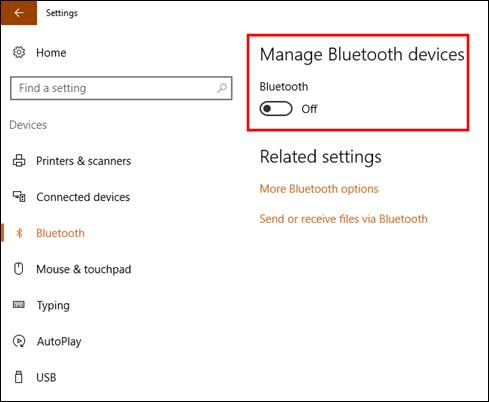
Passo 5: Eseguire la scansione del dispositivo wireless che si desidera collegare
- Vedi anche: //techloris.com/windows-10-settings-not-opening/
Metodo 2: Attivare il Bluetooth tramite il Centro operativo
Un altro modo per attivare il Bluetooth sul portatile è tramite il Centro operativo, molto più semplice perché si trova sul desktop.
Seguire la procedura seguente per attivare il Bluetooth tramite Action Center.
Fase 1: Fare clic sulla finestra di dialogo nella parte inferiore destra della barra delle applicazioni.
Fase 2: Individuare l'icona Bluetooth e fare clic su di essa per attivarla.
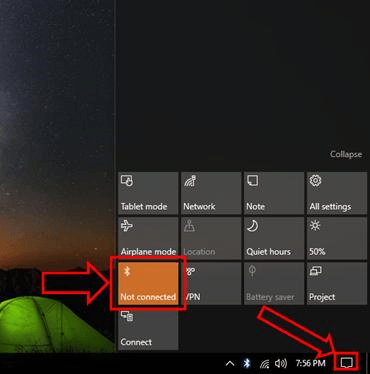
*Questo è l'aspetto che dovrebbe avere l'icona quando è accesa*.
Fase 3: Eseguire la scansione del dispositivo wireless che si desidera collegare al computer portatile.
Come collegare un dispositivo Bluetooth al computer portatile
Fase 1: Premete il tasto Windows e andate su Impostazioni
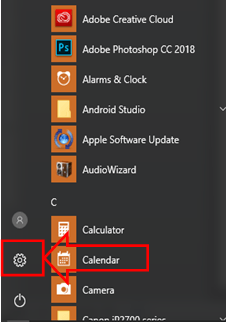
Fase 2: Nelle Impostazioni di Windows, fare clic su Dispositivi
Passo 3: Nel menu laterale, selezionare Bluetooth
Passo 4: Selezionare il dispositivo da collegare
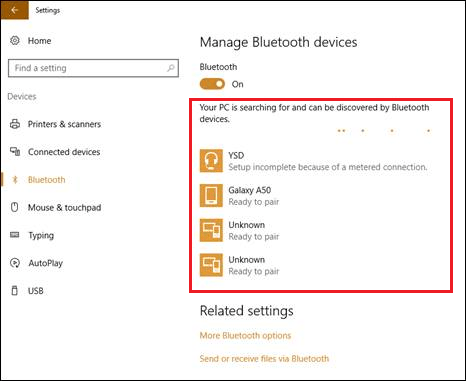
Passo 5: Fare clic su Coppia
Passo 6: Viene visualizzata una finestra che chiede se il codice di accesso corrisponde al dispositivo che si sta cercando di associare.
Passo 7: Fare clic su Sì e attendere la connessione del dispositivo
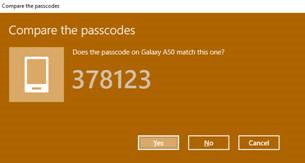
Suggerimenti per la risoluzione dei problemi relativi all'attivazione del Bluetooth su Windows 10
Se state riscontrando dei problemi mentre cercate di attivare il Bluetooth sul vostro dispositivo Windows 10, non preoccupatevi: ecco alcuni problemi comuni e le relative soluzioni per aiutarvi a connettervi.
Problema 1: il Bluetooth è assente dalle impostazioni
Se il Bluetooth non è visibile nelle impostazioni di Windows, provare a eseguire le seguenti operazioni:
Fase 1: Riavviare il computer per assicurarsi che non si tratti di un problema temporaneo.
Fase 2: Verificate se il vostro computer portatile ha un interruttore o un pulsante fisico per il Bluetooth e assicuratevi che sia acceso.
Passo 3: Aggiornare i driver Bluetooth (fare riferimento alla sezione 3 di questo articolo).
Problema 2: il Bluetooth non si attiva o la levetta è disattivata in grigio
Se il Bluetooth non si accende o la levetta non è disponibile, procedere come segue:
Fase 1: Aprire Gestione periferiche facendo clic con il pulsante destro del mouse su Start e selezionando Gestione periferiche.
Fase 2: Cercare i dispositivi Bluetooth ed espandere l'elenco.
Passo 3: Controllare se è presente un'icona gialla di avvertimento su uno dei driver Bluetooth. In caso affermativo, aggiornare i driver.
Problema 3: Impossibile scoprire o connettersi a un dispositivo Bluetooth
Se il dispositivo non viene rilevato o connesso, provare le seguenti soluzioni:
Fase 1: Assicurarsi che il dispositivo Bluetooth sia carico e acceso.
Fase 2: Assicurarsi che il dispositivo sia in modalità di accoppiamento e sufficientemente vicino al portatile.
Passo 3: Verificare la disponibilità di eventuali aggiornamenti del software o del firmware del dispositivo.
Problema 4: la connessione Bluetooth si interrompe frequentemente o ha una scarsa qualità del segnale
Per risolvere i problemi di stabilità della connessione, procedere come segue:
Fase 1: Rimuovere qualsiasi ostacolo fisico o interferenza wireless che possa influire sul segnale Bluetooth.
Fase 2: Considerare l'aggiornamento del firmware del dispositivo Bluetooth.
Passo 3: Controllate gli aggiornamenti di Windows disponibili, che possono occasionalmente includere patch per migliorare le prestazioni del Bluetooth.
Seguendo questi suggerimenti per la risoluzione dei problemi, è possibile risolvere rapidamente i problemi più comuni relativi al Bluetooth sul dispositivo Windows 10 e godere di una connettività wireless senza interruzioni. Ora siete un passo più vicini alla padronanza della tecnologia Bluetooth sul vostro portatile.
Domande frequenti sul Bluetooth di Windows
Perché non riesco a trovare l'opzione Bluetooth nelle impostazioni di Windows 10?
Se non viene visualizzata l'opzione Bluetooth nelle impostazioni di Windows 10, è possibile che il dispositivo non disponga della funzionalità Bluetooth integrata o che i driver Bluetooth non siano installati correttamente. È possibile provare ad aggiornare i driver per vedere se il problema si risolve.
Come posso verificare se il mio portatile è dotato di Bluetooth integrato?
Per verificare se il portatile è dotato di Bluetooth integrato, premere il tasto Windows e digitare "Gestione dispositivi" nella barra di ricerca. Nella finestra Gestione dispositivi, cercare "Bluetooth" nell'elenco dei dispositivi. Se è presente, il portatile è dotato di Bluetooth integrato.
Posso collegare il telefono al computer Windows 10 tramite Bluetooth?
Sì, è possibile collegare il telefono al computer Windows 10 tramite Bluetooth per condividere file o utilizzare la connessione Internet del telefono. Per fare ciò, innanzitutto, attivate il Bluetooth sia sul computer che sul telefono, quindi seguite i passaggi della sezione "Come collegare un dispositivo Bluetooth al computer portatile" per accoppiare i dispositivi.
Perché il mio dispositivo Bluetooth non si collega al mio portatile Windows 10?
I motivi possono essere diversi, ad esempio un driver Bluetooth non aggiornato, un segnale debole o un problema di compatibilità tra i dispositivi. È possibile risolvere il problema della connessione aggiornando il driver Bluetooth, avvicinando i dispositivi o verificando la presenza di eventuali aggiornamenti sul sito Web del produttore del dispositivo.
Come posso scollegare un dispositivo Bluetooth dal mio computer Windows 10?
Per scollegare un dispositivo Bluetooth dal computer Windows 10, accedere a "Impostazioni"> "Dispositivi"> "Bluetooth". Individuare il dispositivo collegato dall'elenco, fare clic su di esso, quindi selezionare "Rimuovi dispositivo" o "Disconnetti".
Conclusione: Attivazione del Bluetooth in Windows 10
In conclusione, il Bluetooth è un'aggiunta preziosa a qualsiasi dispositivo Windows 10, in quanto consente connessioni wireless a varie periferiche come cuffie, altoparlanti, mouse, tastiere e altro ancora. È essenziale comprendere i diversi metodi per attivare il Bluetooth, ad esempio tramite le Impostazioni di Windows o il Centro operativo, nonché gestire eventuali problemi che potrebbero verificarsi durante il processo.
Come regola generale, assicuratevi sempre che i driver Bluetooth siano aggiornati, che i dispositivi siano compatibili con Windows 10 e che il Bluetooth sia ottimizzato per le prestazioni. La disattivazione del Bluetooth quando non è in uso può aiutare a conservare la durata della batteria e a migliorare l'efficienza generale del dispositivo.
Grazie a questa guida completa su come attivare il Bluetooth su Windows 10, sarete ben equipaggiati per godere di connessioni senza interruzioni con un'ampia gamma di dispositivi wireless. Godetevi la comodità di uno spazio di lavoro o di un ambiente di intrattenimento privo di ingombri quando vi immergerete nel mondo della connettività wireless con Windows 10 e il Bluetooth.

